
BIOS und Übertaktung …
Kommen wir nun zu den BIOS bzw. UEFI Setup Optionen und der UEFI Übertaktung. Über die Entf oder die F2 Taste gelangt man nach dem PC Einschalten in das UEFI Setup.
Das ASRock Fatal1ty X99X Killer 3.1 UEFI BIOS verfügt über eine grafische Oberfläche, die eine intuitive Bedienung mit der Maus erlaubt oder weiterhin konventionell mit einer Tastatur bedient werden kann.
Im Eingangsbereich sieht man die UEFI Version, die verwendete CPU, den eingesetzten DDR4 Speicher mit Quadchannel Unterstützung, eine Sprachauswahl und den My Favorite Menüpunkt:
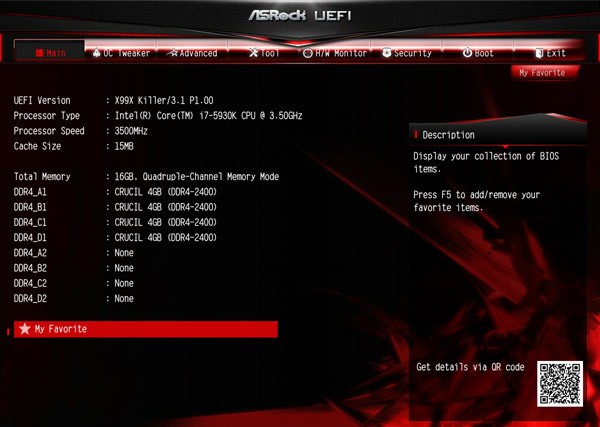
Diese neue My Favorite Funktion ist sehr hilfreich, da man sich hier oft benötigte Menüpunkte ablegen kann, um sie bequem auf einer Seite zu sehen und schneller aufrufen zu können. Man kann die My Favorite Seite mit eigenen Menüpunkten füllen, indem man einfach auf den jeweiligen Menüpunkt geht, dann F5 drückt und schon ist die Funktion in der My Favorite Übersichtsseite enthalten.
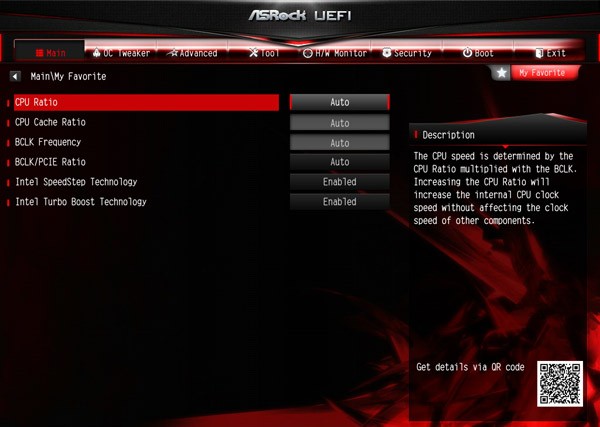
Auf der Eingangsseite kann man natürlich gleich noch die Uhrzeit und das Datum anpassen, was in der UEFI Oberfläche ebenfalls grafisch möglich ist.
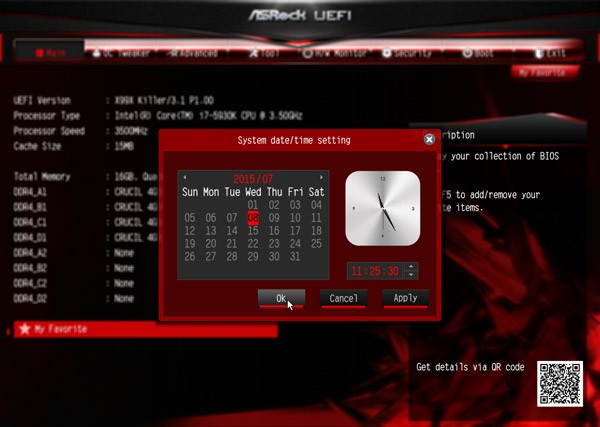
Natürlich verfügt das X99 Mainboard auch wieder über die Full HD UEFI Auswahl und die Active Page on Entry Auswahl, womit man entscheiden kann, auf welcher UEFI Seite man im UEFI Setup beginnen möchte. Das ist vor allem bei der Übertaktung hilfreich, da man hierbei sehr häufig in das zweite OC-Tweaker Menü gehen muß, um die optimalen OC Settings zu finden. Oder man legt sich alle benötigten Punkte in der My Favorite Übersicht ab und startet dann direkt mit der My Favorite Seite. Beim ASRock Fatality X99X Killer 3.1 findet man die Active Page on Entry Option und die Full HD UEFI Auswahl jetzt übrigens unter Advanced.
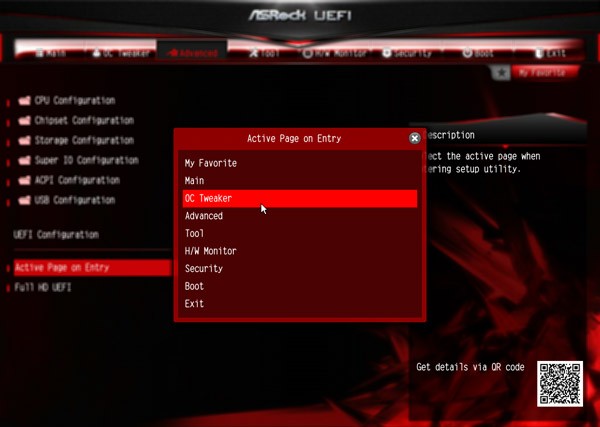
UEFI BIOS Update …
Bevor wir mit den UEFI Einstellungsmöglichkeiten beginnen, aktualisieren wir zunächst das UEFI BIOS auf die aktuellste Version. Zum Flashen des UEFI Updates bietet ASRock einige Möglichkeiten, z.B. das sehr einfache Instant Flash oder ASRock Internet Flash mit einer direkten Anbindung ins Internet. Das Board wurde mit dem BIOS P1.00 ausgeliefert. Zum Testzeitpunkt war die aufgespielte UEFI BIOS Version P1.00 als aktuellster Download verfügbar.
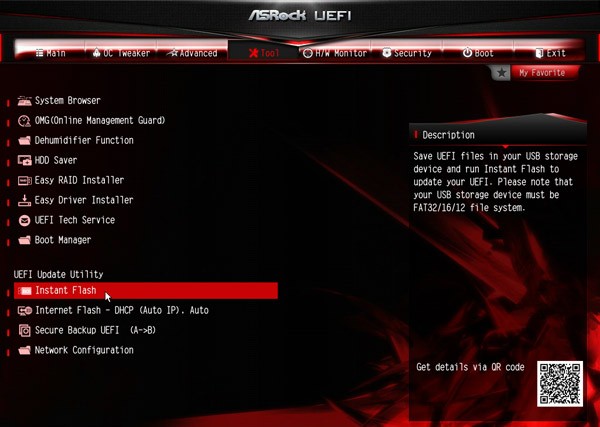
Über die sogenannte ASRock Instant Flash Option im Tool Screen oder über F6 beim PC Start gelangt man in das ASRock Instant Flash Utility. Dort kann man dann einfach ein zuvor runtergeladenes ASRock BIOS ohne Boot CD oder ähnliches aufspielen, indem man einfach das ASRock Instant Flash Utility startet. Dann das BIOS Flash ROM von dem gewünschten Laufwerk wie z.B. von einem USB Stick auswählen und schon wird das BIOS ohne ein weiteres Boot Medium aufgespielt und steht nach einem Neustart zur Verfügung. Des Weiteren ist dieses Mainboard mit einem Backup BIOS ausgestattet, das über die „Secure Backup UEFI“ Option mit einem funktionierenden BIOS des anderen BIOS EEPROMs aktualisiert wird und jederzeit über den BIOS Selection Switch ausgewählt werden kann.
Falls man technische UEFI Unterstützung benötigt, kann man nun sogar über das UEFI Setup und einer Netzwerk Verbindung den ASRock Tech Service kontaktieren.
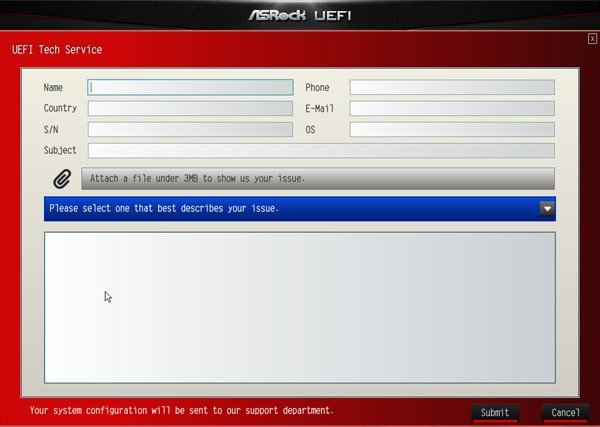
Auf der Tool Seite findet man übrigens auch noch die System Browser Ansicht, wo man sich grafisch ansehen kann, welche Komponenten im PC verbaut wurden, hier z.B. die neue USB 3.1 PCI Express Karte.
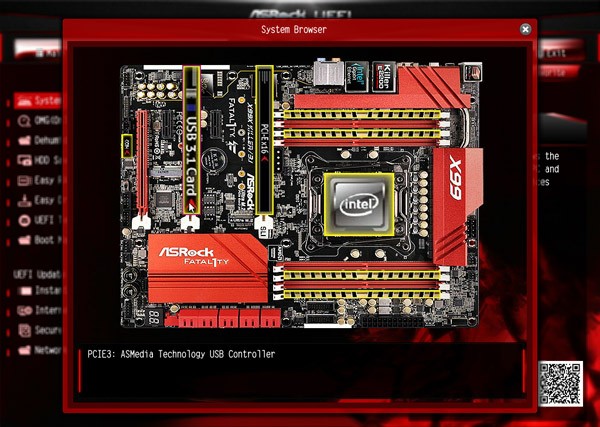
Zudem gibt es dort noch den OMG – Online Management Guard, womit man die Zeiten und Tage für die Internetnutzung festlegen kann. Das ist beispielsweise praktisch für Eltern, die Ihren Kindern eine feste Internet Zeit vorgeben möchten und den Zugang mit einem Passwort sicher im UEFI BIOS sperren möchten oder für Firmen, die Mitarbeitern den Internet Zugang nur in der Mittagspause oder außerhalb der Arbeitszeiten erlauben.
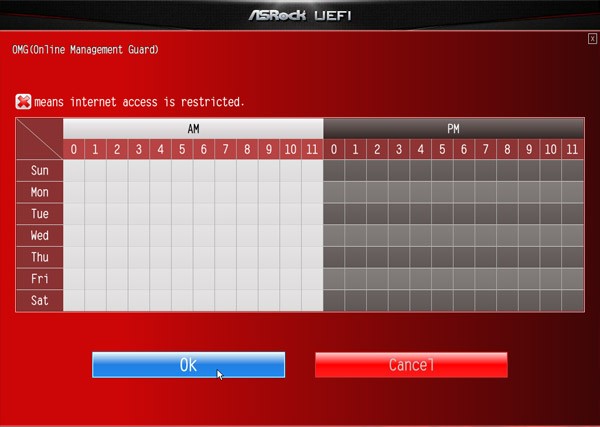
ASRock X99X Killer 3.1 Übertakten …
Im X99X Killer 3.1 UEFI Setup gibt es zahlreiche OC-Optionen zur LGA2011-3 Intel CPU Übertaktung.
ASRock bietet im UEFI Setup ein übersichtliches OC-Tweaker Menü, hier sind ein paar der vielen OC Tweaker Einstellungsmöglichkeiten:
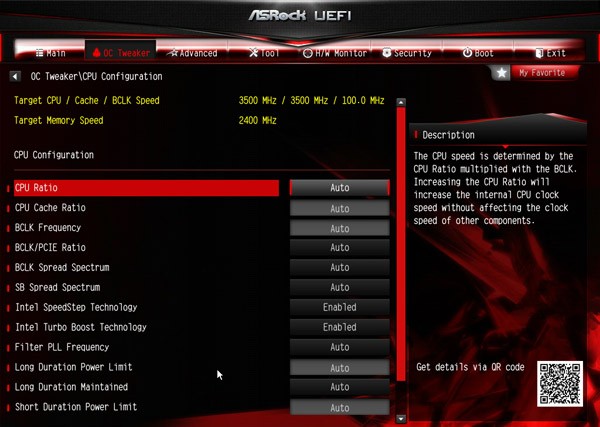
Die BCLK/PCIE Frequency kann dort von 96 MHz bis 300 MHz eingestellt werden. Von dieser Frequenz werden auch bei Intel LGA2011-3 Prozessoren sehr viele Werte abgeleitet, die schnell zu hoch geraten können. Aus diesem Grund sollte man den BCLK Host Takt nur mit Bedacht erhöhen und dabei den BCLK Ratio ebenfalls anpassen, um in größeren Schritten auf 125 MHz, 167 MHz oder noch weiter übertakten zu können.
Im Test konnte das Board bei 1.67 BCLK Ratio stabil auf 171 MHz BCLK übertaktet werden !
Die Intel „K“ CPU hat einen entsperrten Multiplikator, so dass man die gewünschte CPU Frequenz über den CPU Multiplier erhöhen kann. Mit der 5930K CPU (Standard Takt 3500MHz bei einem CPU Ratio von 35x) hat das ASRock X99X Killer 3.1 Mainboard einen Multiplikator Bereich von 12x bis 120x angeboten.
Hier sieht man noch den unteren Teil der OC-Tweaker Auswahl, wo es ein neues CPU Tj Max Setting gibt, um die maximale CPU Temperatur im Bereich von 85°C bis 120°C vorzugeben:
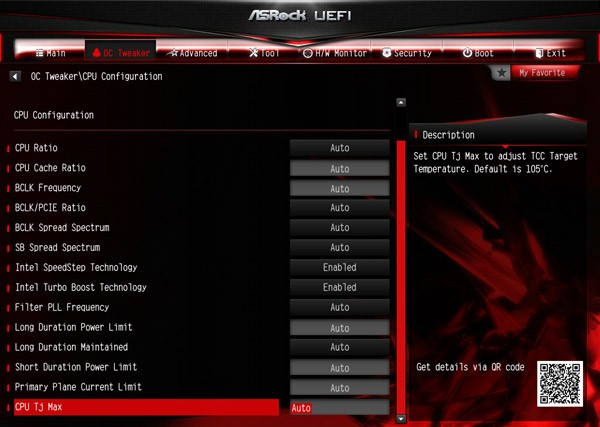
Das war natürlich längst noch nicht alles an OC Tweaking Einstellungen, denn ASRock hat die Settings nun in die folgenden vier Bereiche CPU Configuration, DRAM Configuration, FIVR Configuration und Voltage Configuration unterteilt:
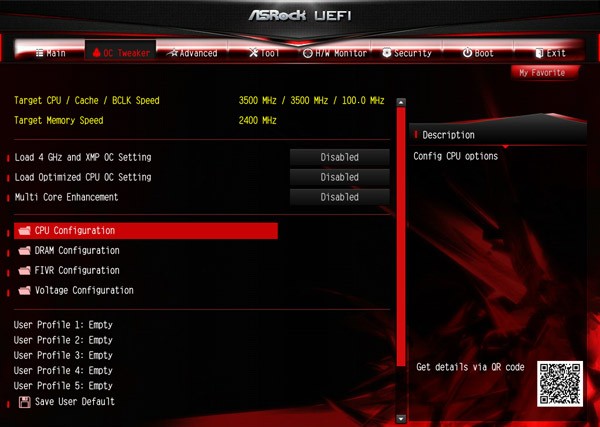
X99 Speichereinstellungen …
Dank Load XMP Setting Unterstützung werden XMP Speichermodule bereits mit einem Mausklick im UEFI BIOS richtig eingestellt. In dem DRAM Configuration Menu findet man des Weiteren die Auswahl, ob man die DDR4 Reference Clock auf 100 MHz oder 133 MHz ändern möchte und wie hoch die Speicherspannung eingestellt werden soll.
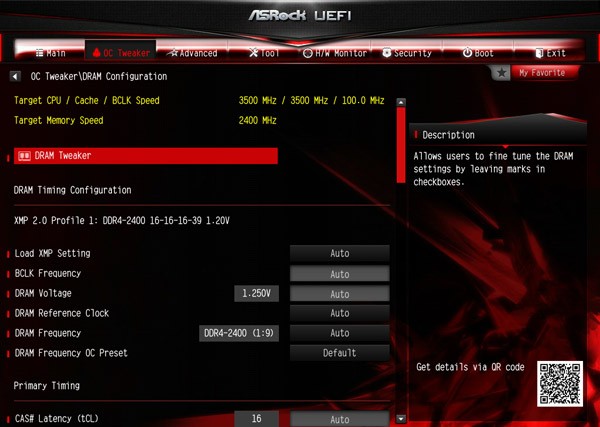
Bei den DDR4 Speicher-Einstellungen kann man z.B. die Änderung der Speicheranbindung von DDR4-800 bis hin zu DDR4-2666 einstellen. Hier sieht man die Standard DDR4 Frequenzauswahl bis DDR4-2666:
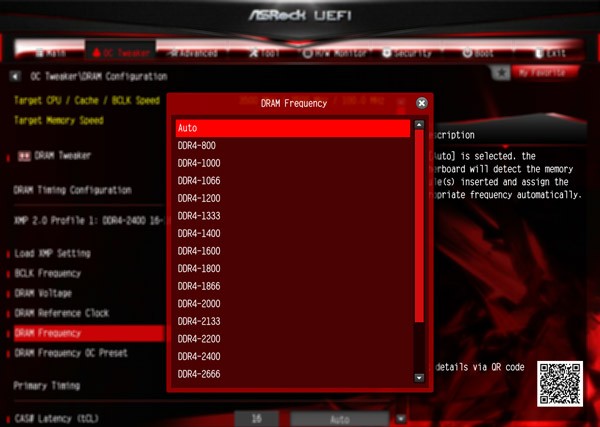
ASRock hat sich noch etwas ganz besonderes einfallen lassen, um höhere DRAM Taktungen möglichst einfach zu realisieren, und das sind die sogenannten DRAM Frequency OC Preset Werte. Mit diesen DDR4 OC Presets werden mittels automatischer BCLK Erhöhung höhere DDR4 Taktraten erreicht, hier beispielsweise bis DDR4-3500:
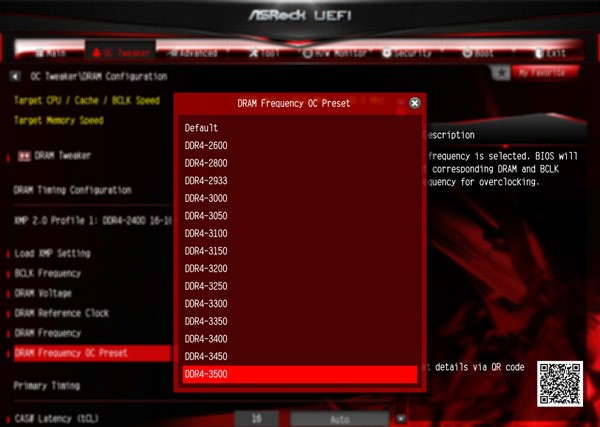
Mit manueller BCLK Erhöhung sind noch deutlich höhere Speichertaktraten möglich. Die Frequenz der Speichermodule wird unmittelbar berechnet und angezeigt, sobald man den Referenztakt ändert und erleichtert damit die richtige Frequenzeinstellung der Speichermodule.
Und natürlich kann man alle DDR4 Timings wahlweise auch manuell anpassen:
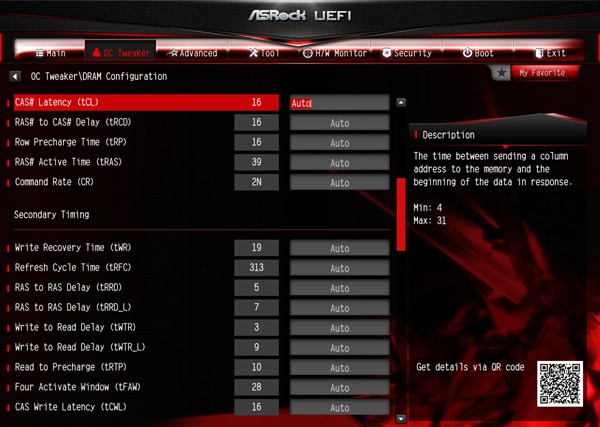
Des Weiteren bietet das ASRock X99 Killer noch einige weitere Optionen für den Speicher im DRAM Tweaker Menü und eine Übersicht mit allen SPD und XMP Speicherwerten zur direkten Auswahl.
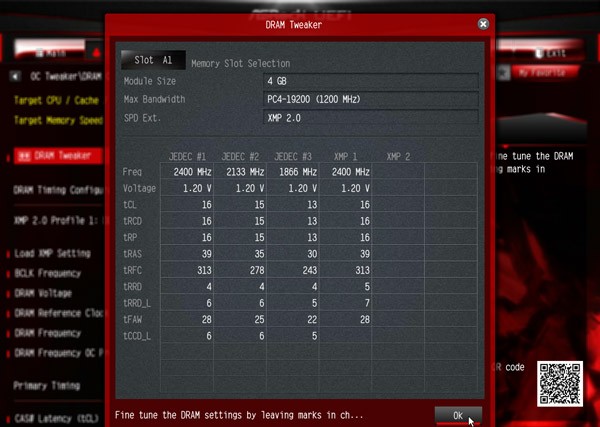
X99 Spannungseinstellungen …
Kommen wir nun zu den unterschiedlichen Spannungswerten, die ebenfalls sehr umfangreich eingestellt werden können.
ASRock hat die Spannungswerte in FIVR Configuration und Voltage Configuration unterteilt. Hier sieht man die Werte zur FIVR Configuration:
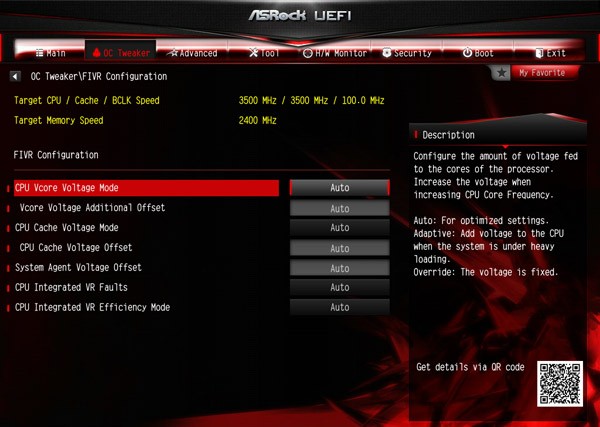
Und hier sieht man die Werte zur Voltage Configuration:
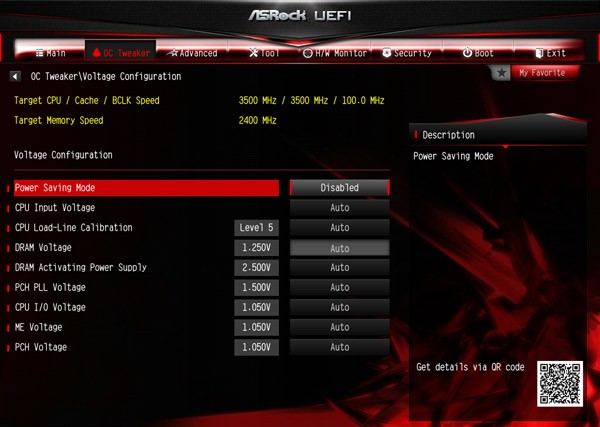
Das Mainboard verfügt über zahlreiche Spannungseinstellungen, wie beispielsweise die VCore Änderung mit der Intel Core i7-5930K Test CPU von 0,800 Volt bis 2,000 Volt und -0,500 bis +0,500 Offset, CPU Cache Voltage von 0,800 Volt bis 2,000 Volt, -0,500 bis +0,500 Offset, CPU Input Voltage 1,200-2,300V, -0,600 bis +0,400 Offset, CPU IO Voltage 0,900 bis 1,500 Volt, PCH 1.05V Voltage (Chipsatz) 0,900 bis 1,500 Volt, PCH PLL Voltage 1,200 bis 1,800 Volt, ME Voltage 0,900 bis 1,500 Volt, System Agent Spannung Offset -0,300 bis +0,600 Volt, Primary Plane Current Limit, Short Duration Power Limit, Long Duration Power Limit, CPU Load Line Calibration 1 bis 5, DRAM Activation Power Supply von 2,400V bis 3,000V und einige weitere Spannungsoptionen, die noch mehr Übertaktung der Intel CPU im Detail ermöglichen.
Die DDR4 Spannung kann, wie oben im DRAM Menü zu sehen ist, nochmal im Voltage Menü im BIOS von 1,000 bis 1,800 Volt Volt erhöht werden, womit man DDR4 Module bereits gut undervolten oder stark übertakten kann.
Noch einfacher Übertakten …
Wer sich nicht weiter mit dem Thema Overclocking beschäftigen möchte, kann entweder mit dem neuen Load 4 GHz and XMP OC Setting oder mit dem sogenannten Load Optimized CPU OC Setting sein Glück versuchen. Dort kann man die Systemperformance automatisch in unterschiedlichen Turbo Schritten übertakten lassen – zumindest falls das Glück mitspielt und es mit den Komponenten und der CPU möglich ist. Einfach die gewünschte Erhöhung auswählen und schon werden einige Komponenten mit dem Load Optimized CPU OC Setting auf einen gewünschten Wert z.B. Turbo 4.0 GHz, Turbo 4.2 GHz, Turbo 4.4 GHz oder Turbo 4.6 GHz übertaktet, einfacher kann übertakten nicht sein !
Hier sieht man die Load Optimized CPU OC Settings der Intel 5930K CPU:
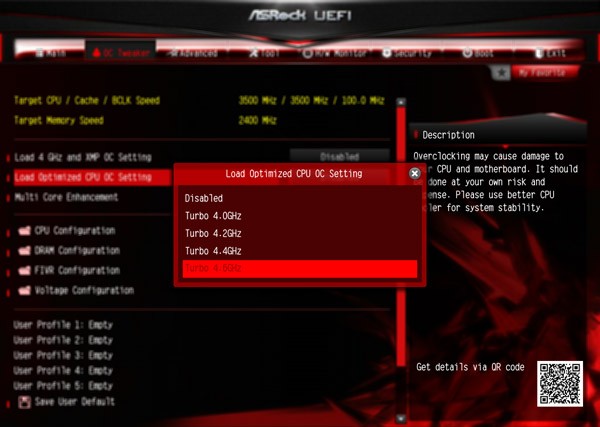
Hohe Übertaktungen sollte man allerdings besser nach wie vor manuell einstellen, damit alle Werte an die jeweilige Hardware angepasst werden, wir helfen gerne im PC Forum beim Übertakten weiter.
Wenn die gewünschten Einstellungen gefunden wurden, kann man im UEFI unter OC Tweaker bis zu fünf unterschiedliche BIOS Einstellungen mit Namen abspeichern. Dort kann man beispielsweise eine ausgeglichene BIOS Einstellungen, Übertaktungseinstellungen und Undervoltingwerte als Userprofil ablegen, um diese Werte jederzeit schnell wieder laden zu können.
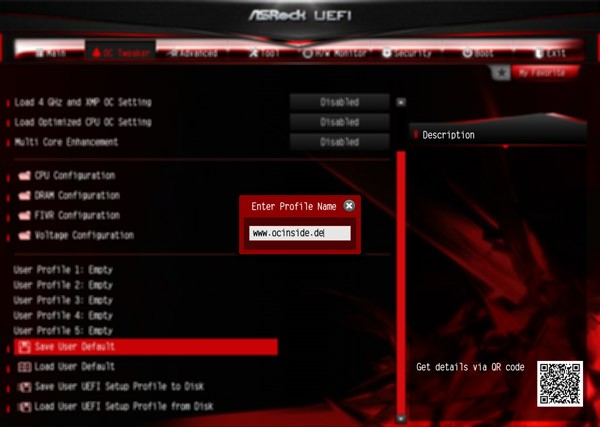
Besonders interessant ist die neue „Save User UEFI Setup Profile to Disk“ Option.
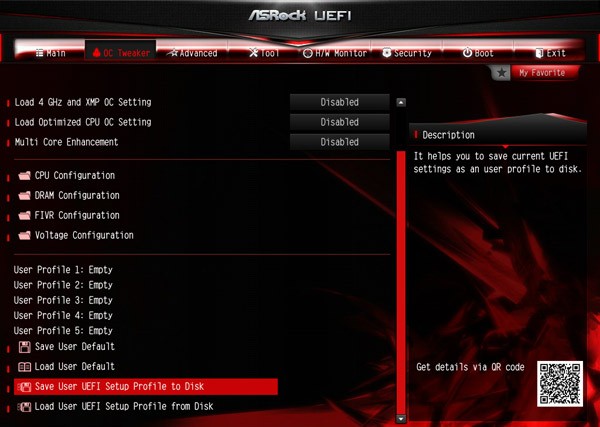
Einfach anklicken und die eigenen UEFI Settings auf der Festplatte oder auf einem USB Stick abspeichern, damit man beispielsweise bei einem UEFI Update noch alle Werte parat hat.
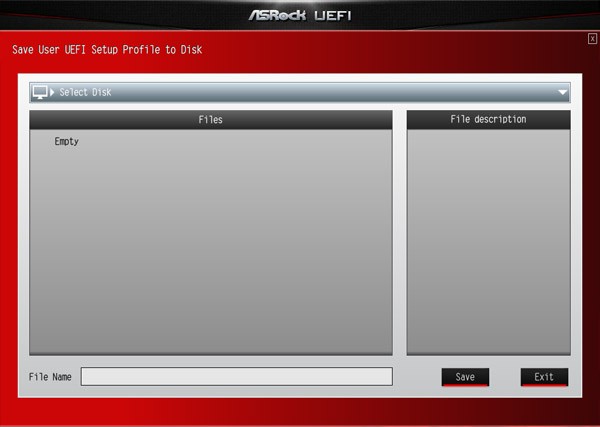
Der Boot Failure Guard wurde im Test ebenfalls überprüft und konnte den PC bei zu hohen Übertaktungswerten ohne CMOS Clear mit Standard Frequenzen starten. ASRock überlässt dem Anwender mit „Boot Failure Guard Count“ die Wahl, wie oft das Board mit fehlerhaften Einstellungen booten soll, bevor es die Frequenzen selbstständig reduziert. Falls man es dennoch schafft, daß der PC nicht mehr bootet, kann man den CMOS Clear Taster verwenden, wobei die abgespeicherten Werte der User Profile glücklicherweise erhalten bleiben und schnell wieder geladen werden können.
BIOS Undervolting …
Die Untertaktung bzw. Underclocking wurde in diesem Test ebenfalls wieder geprüft. Hierzu wurde die Intel Core i7-5930K CPU über das BIOS auf den niedrigsten Multi von 12x eingestellt und konnte bei 100 MHz BCLK auf ca. 1200 MHz untertaktet werden. Untertakten liegt natürlich genauso wie Übertakten außerhalb der Spezifikation, so daß hierbei immer ein wenig Glück erforderlich ist. ASRock legt zumindest den Grundstein für ein möglichst einfaches Undervolting.
Das ist natürlich noch längst nicht alles an UEFI Einstellungen, denn es stehen noch die CPU, Chipset, Sorage, Supoer IO, ACPI und USB Configuration zur Auswahl.
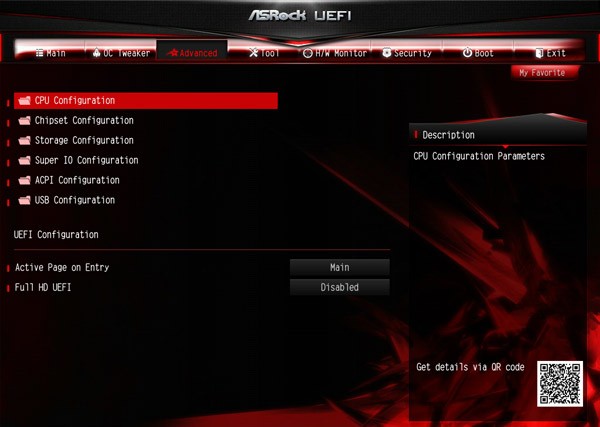
Wer beim Intel Core i7 PC Strom sparen möchte, sollte zudem unbedingt die Settings im CPU Configuration Menü unter Advanced durchgehen.
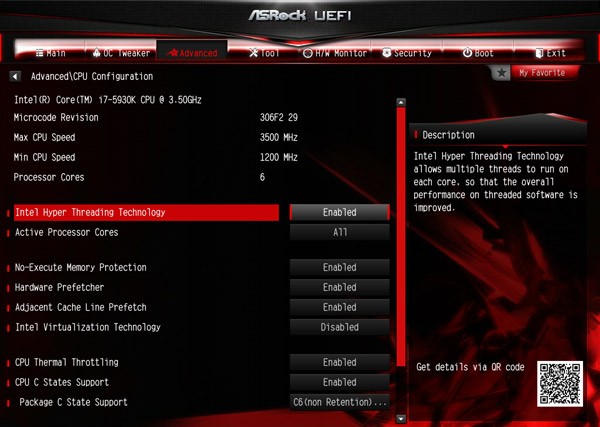
Aber auch die anderen Settings sind nicht unwichtig.
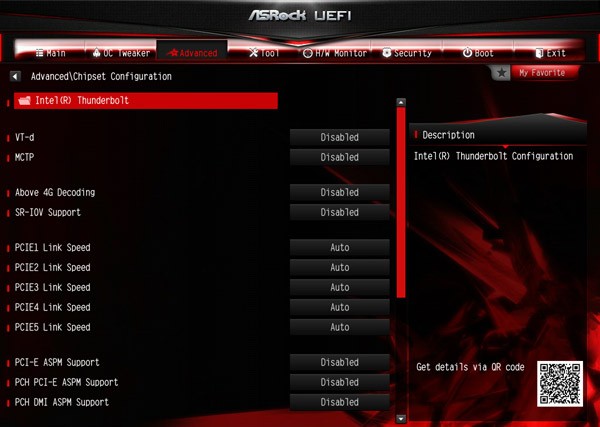
Lüftersteuerung …
Das UEFI Setup des passiv gekühlten X99X Killer 3.1 Mainboards verfügt über eine umfangreiche, Temperatur geregelte Lüftersteuerung für 4 Pin oder 3 Pin CPU Lüfter, den 4 Pin Chassis Fan 1, den 3 Pin Chassis Fan 1, den 3 Pin Chassis Fan 2 und den 3 Pin Chassis Fan 3.
Die Einstellungen für die Lüftersteuerung findet man im H/W Monitor direkt unter der umfangreichen Anzeige der Temperatur- und Spannungswerte.
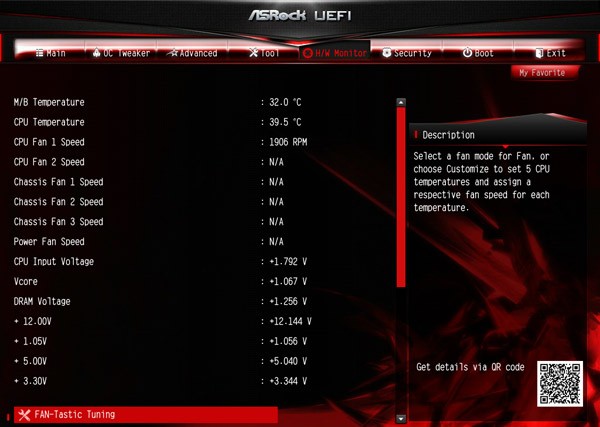
Bei der Lüftersteuerung hat man die Wahl zwischen Customize, Silent, Standard, Performance und Full Speed.
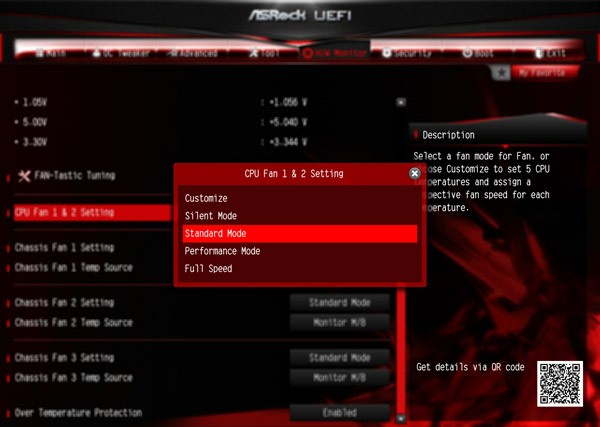
Im Customize Mode stehen mehrere Temperaturschritte zur Verfügung, denen man eine bestimmte Lüfterdrehzahl zuweisen kann.
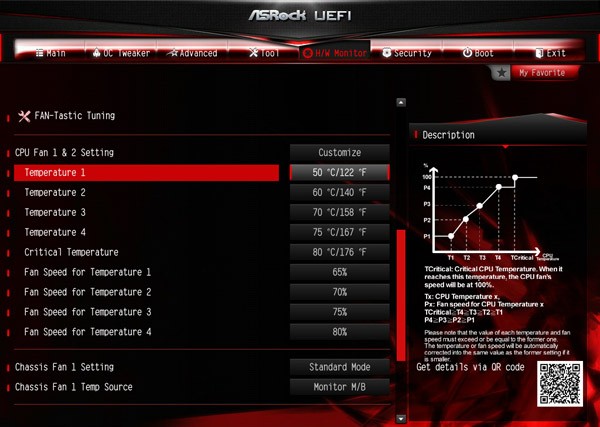
Da die Lüfter mit dieser Lüftersteuerung anhand der CPU oder anhand der Mainboard Temperatur gesteuert werden, kann man meist auf eine teure Lüftersteuerung verzichten Die Lüftersteuerung kann übrigens auch bequem über das mitgelieferte ASRock F-Stream Tool eingestellt werden. Zunächst lässt man mit Start Fan Test alle möglichen Drehzahlen feststellen und kann dann die Temperatur-Kurve je nach Wunsch anpassen. Die ASRock F-Stream Software bietet noch viele weitere Tools, wie z.B. die Temperatur Überwachung, die HDD Saver Option und einige OC Einstellungen des OC Tweaker Menüs.
Doch damit nicht genug, so hat ASRock seit kurzem sogar noch die im vorigen ASRock X99M Test vorgestellte grafische Oberfläche für die Steuerung der Lüfter im UEFI Setup integriert. Man findet den FAN-Tastic Tuning Menüpunkt ebenfalls im H/W Monitor und kann damit alle Einstellungen sehr übersichtlich vornehmen. Einfach auf der linken Seite den jeweiligen Fan Anschluß auswählen und auf der rechten Seite den Mode wählen – z.B. Performance. Dort ist jetzt auch eine Option zur Einstellung von allen Lüftern gleichzeitg zu finden.
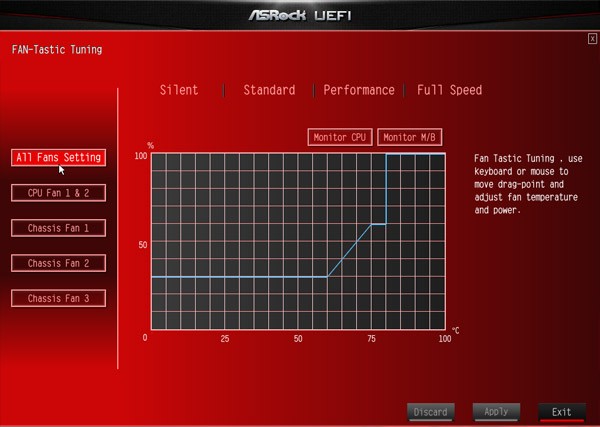
Im Customize Mode kann man sogar alle Werte direkt im Diagramm einstellen und abspeichern.
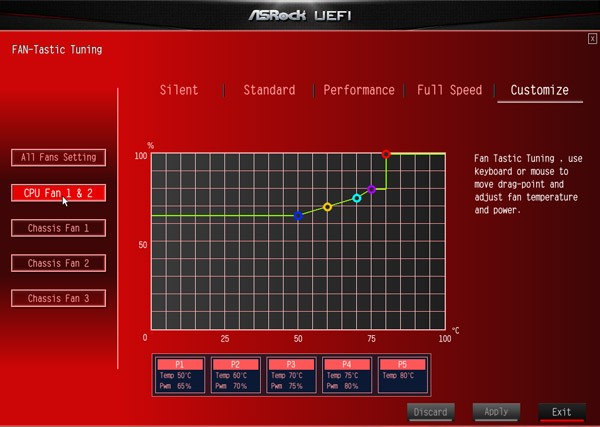
Bei den Chassis Fan Anschlüssen kann man sogar auswählen, welche Quelle man für die Temperaturmessung verwenden möchte: Monitor CPU oder Monitor Mainboard.
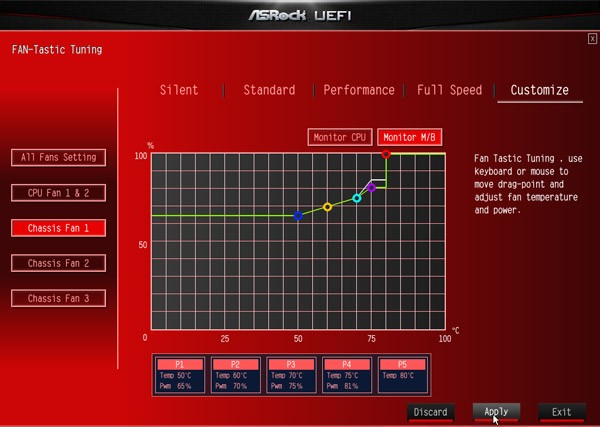
Danach einfach Apply anklicken oder das Menü verlassen und die Werte speichern.
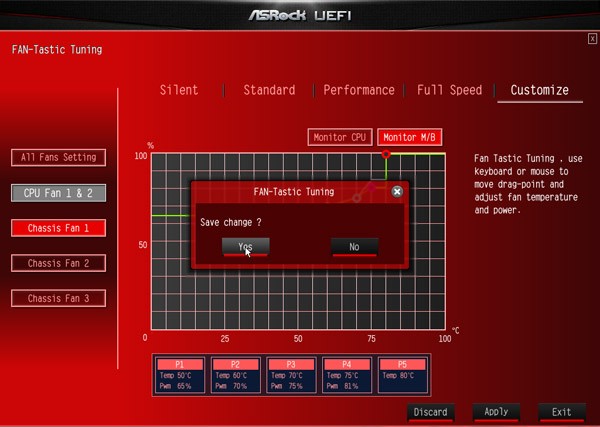
Wünschenswert wäre noch, wenn die FAN-Tastic Tuning Einstellungen sofort umgesetzt werden, um die entsprechende Drehzahl der Lüfter akustisch wahrnehmen zu können. Warten wir ab was uns ASRock noch alles ermöglicht, aber wir sind jetzt schon begeistert !
Energieverbrauch …
Der PC Energieverbrauch variiert je nach Hardware und PC Belastung. Der Stromverbrauch des Test-PCs mit Intel Core i7-5930K CPU, 4x 4GB DDR4-2400 Speicher, Festplatte und Cooler Master Silent Pro M 600W Netzteil lag ohne Übertaktung je nach Belastung bei folgenden Verbrauchswerten:
– Mit MSI Radeon R9 280 Grafikkarte lag der gesamte X99 PC Stromverbrauch mit installierter USB 3.1 Karte bei 60,3W Idle und 297,2W Vollast.
Ein ASRock X99 Extreme6 Intel X99 Mainboard benötigte ebenfalls mit der Intel Core i7-5930K CPU zum Vergleich folgenden PC Stromverbrauch:
– Mit MSI Radeon R9 280 Grafikkarte zwischen 60,5W Idle und 290,4W Vollast.
– Mit Sapphire HD6870 Grafikkarte lag der Stromverbrauch bei 61,5W Idle und 228,4W Vollast.
Ein ASRock Z97 Extreme6 Intel Z97 Mainboard mit einer Intel Core i5-4670K CPU benötigte zum Vergleich folgenden PC Stromverbrauch:
– Mit MSI Radeon R9 280 Grafikkarte zwischen 53,1W Idle und 270,7W Vollast.
Ein ASRock Fatal1ty FM2A88X+ Killer AMD Sockel FM2+ Mainboard mit einer AMD A10-7850K Kaveri APU benötigte folgende PC Stromverbrauchswerte:
– Mit Sapphire HD6870 zwischen 56,3W Idle und 233,5 Watt Vollast.
– Mit interner AMD Radeon R7 GPU zwischen 30,2W Idle und 118,8 Watt Vollast.
Ein ASRock FM2A85X-ITX AMD Sockel FM2 Mainboard mit einer AMD A10-5800K Trinity APU benötigte folgenden Stromverbrauch:
– Mit Sapphire HD6870 Grafikkarte zwischen 52,9W und 221,0 Watt.
– Mit interner AMD Radeon HD7660D GPU zwischen 29,4W Idle und 120,4 Watt Vollast.
ASRock X99X Killer 3.1 Fazit und Gesamteindruck …

